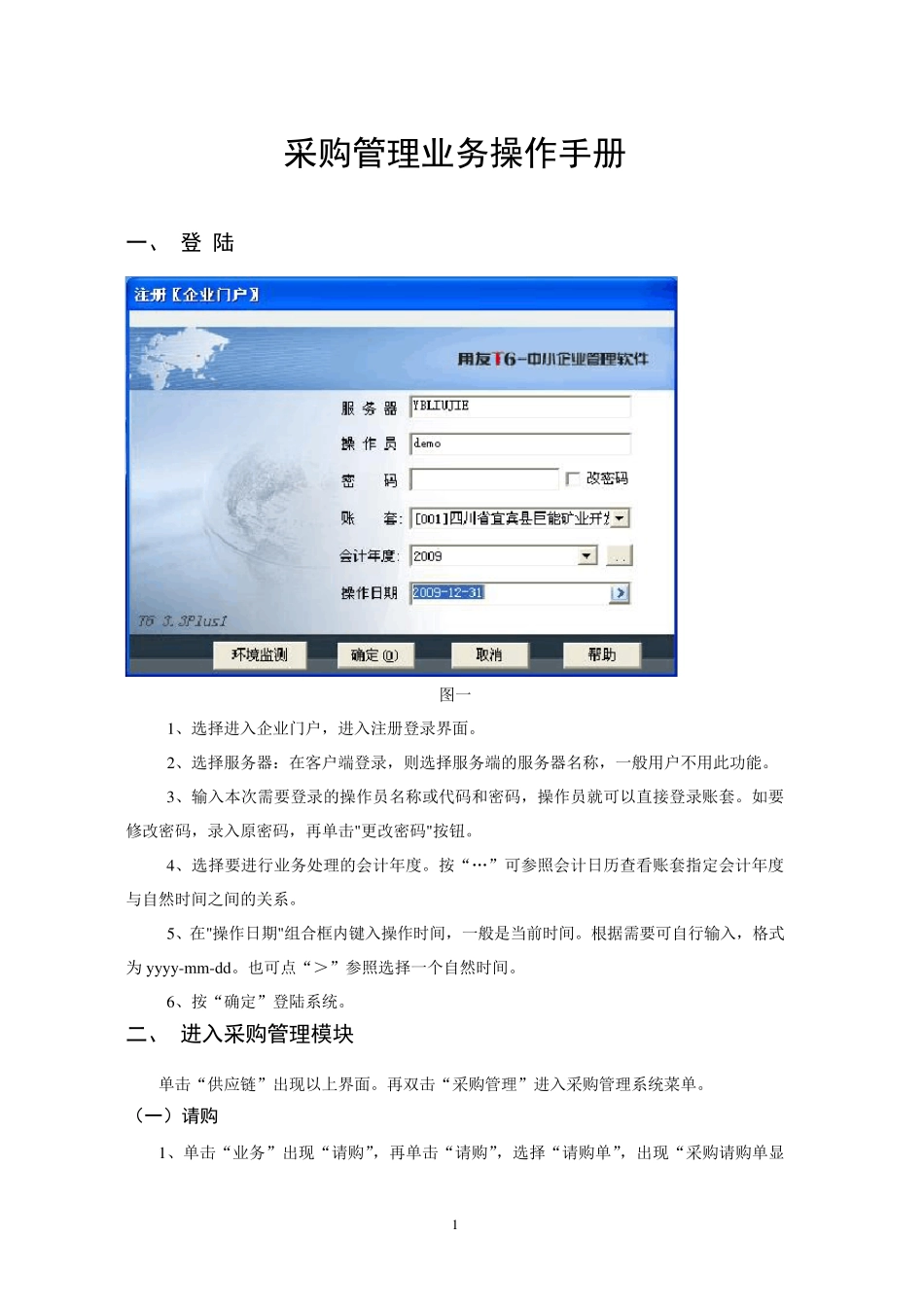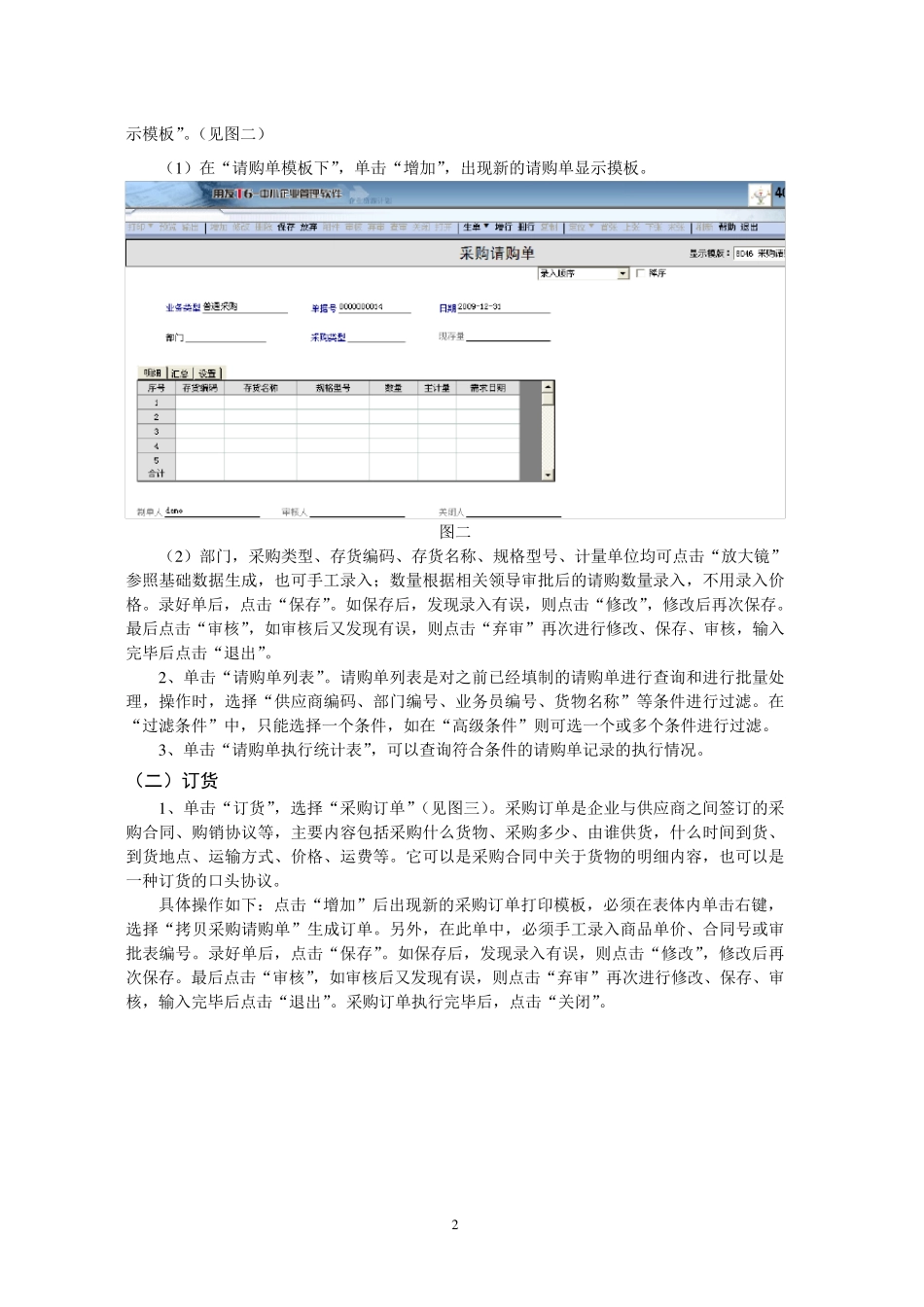1 采购管理业务操作手册 一、 登 陆 图一 1、选择进入企业门户,进入注册登录界面。 2、选择服务器:在客户端登录,则选择服务端的服务器名称,一般用户不用此功能。 3、输入本次需要登录的操作员名称或代码和密码,操作员就可以直接登录账套。如要修改密码,录入原密码,再单击"更改密码"按钮。 4、选择要进行业务处理的会计年度。按“…”可参照会计日历查看账套指定会计年度与自然时间之间的关系。 5、在"操作日期"组合框内键入操作时间,一般是当前时间。根据需要可自行输入,格式为 yyyy-mm-dd。也可点“>”参照选择一个自然时间。 6、按“确定”登陆系统。 二、 进入采购管理模块 单击“供应链”出现以上界面。再双击“采购管理”进入采购管理系统菜单。 (一)请购 1、单击“业务”出现“请购”,再单击“请购”,选择“请购单”,出现“采购请购单显 2 示模板”。(见图二) (1 )在“请购单模板下”,单击“增加”,出现新的请购单显示摸板。 图二 (2 )部门,采购类型、存货编码、存货名称、规格型号、计量单位均可点击“放大镜”参照基础数据生成,也可手工录入;数量根据相关领导审批后的请购数量录入,不用录入价格。录好单后,点击“保存”。如保存后,发现录入有误,则点击“修改”,修改后再次保存。最后点击“审核”,如审核后又发现有误,则点击“弃审”再次进行修改、保存、审核,输入完毕后点击“退出”。 2 、单击“请购单列表”。请购单列表是对之前已经填制的请购单进行查询和进行批量处理,操作时,选择“供应商编码、部门编号、业务员编号、货物名称”等条件进行过滤。在“过滤条件”中,只能选择一个条件,如在“高级条件”则可选一个或多个条件进行过滤。 3 、单击“请购单执行统计表”,可以查询符合条件的请购单记录的执行情况。 (二)订货 1 、单击“订货”,选择“采购订单”(见图三)。采购订单是企业与供应商之间签订的采购合同、购销协议等,主要内容包括采购什么货物、采购多少、由谁供货,什么时间到货、到货地点、运输方式、价格、运费等。它可以是采购合同中关于货物的明细内容,也可以是一种订货的口头协议。 具体操作如下:点击“增加”后出现新的采购订单打印模板,必须在表体内单击右键,选择“拷贝采购请购单”生成订单。另外,在此单中,必须手工录入商品单价、合同号或审批表编号。录好单后,点击“保存”。如保存后,发现录入有误,则点击“修改”,修改后再...